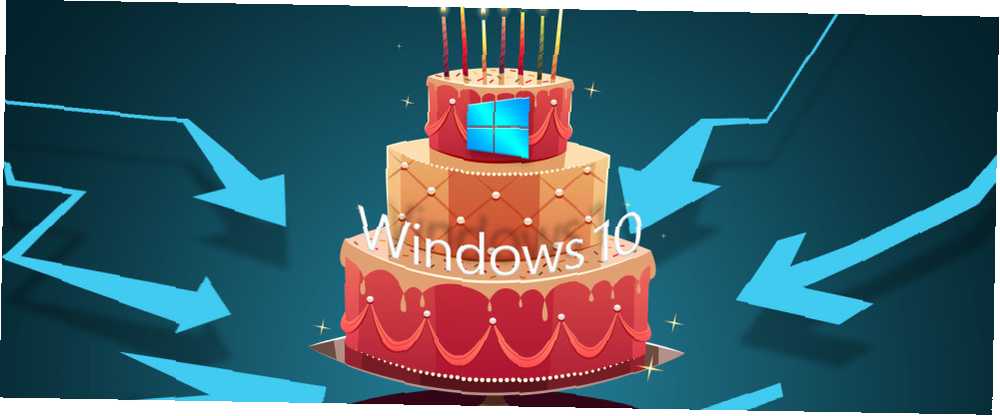
Lesley Fowler
0
3220
897
Windows 10 versión 1607, también conocida como Actualización de aniversario Actualización de aniversario de Windows 10 que vence en julio y estas son sus mejores características Actualización de aniversario de Windows 10 que vence en julio y estas son sus mejores características ¡Le encantará la Actualización de aniversario de Windows 10! Se espera la segunda gran actualización a Windows 10 desde su lanzamiento en julio de 2015 este verano. Aquí destacamos las características más interesantes. , se lanzó oficialmente el 2 de agosto de 2016. Es la segunda actualización importante de Windows 10 y viene con muchas características nuevas y emocionantes, incluidas las extensiones del navegador Microsoft Edge 10 Las mejores extensiones del navegador Microsoft Edge que debes probar hoy 10 Las mejores extensiones del navegador Microsoft Edge que debes probar Hoy, la última actualización de Windows 10 finalmente trae extensiones de navegador a Microsoft Edge. Hemos examinado el puñado de extensiones disponibles y le mostramos cuáles valen la pena. , Windows Ink y nuevas funciones de Cortana. La actualización se está implementando actualmente en los sistemas Windows 10 en todo el mundo..
Si aún no ha recibido la Actualización de aniversario o si desea instalarla desde cero, aquí tiene todas las formas posibles de instalar Windows 10 versión 1607 en este momento. Asegúrese de leer nuestras notas antes de actualizar!
Importante: antes de actualizar
Esta importante actualización de Windows 10 no se debe tomar a la ligera!
1. Copia de seguridad de todo
Antes de actualizar, debe tomar las mismas precauciones que tomaría si reinstalara su sistema. Recomendamos hacer una copia de seguridad de sus datos personales 5 Datos básicos de copia de seguridad que todo usuario de Windows debe saber 5 Datos básicos de copia de seguridad que todo usuario de Windows debe saber Nunca nos cansamos de recordarle que haga copias de seguridad y mantenga sus datos seguros. Si se pregunta qué, con qué frecuencia y dónde debe hacer una copia de seguridad de sus archivos, tenemos respuestas directas. y prepare una imagen del sistema con una herramienta como Macrium Reflect.
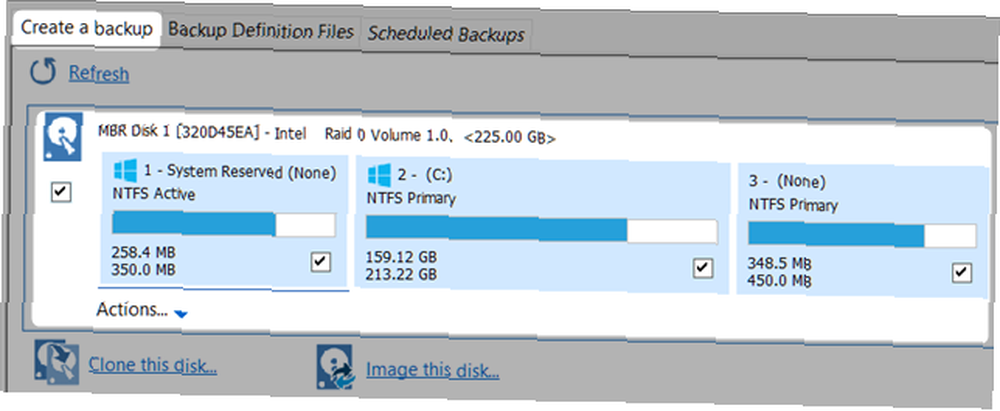
Una imagen del sistema le permitirá restaurar su sistema en caso de que la actualización se atasque o la opción de reversión falle.
2. Copia de seguridad de claves de licencia y actualización de software
Windows 10 puede y desactivará software incompatible, incluidos los menús de inicio de terceros (por ejemplo, Classic Shell), herramientas de sistema y antimalware, o controladores de hardware sin firmar Recuperar el control sobre las actualizaciones de controladores en Windows 10 Recuperar el control sobre las actualizaciones de controladores en Windows 10 Un controlador de Windows malo puede arruinar su día. En Windows 10, Windows Update actualiza automáticamente los controladores de hardware. Si sufre las consecuencias, permítanos mostrarle cómo hacer retroceder su controlador y bloquear el futuro ... La buena noticia es que los controladores sin firmar no son un problema si actualiza de una versión de Windows 10 a la siguiente. Además, algunos desarrolladores actualizarán las aplicaciones afectadas para que sean compatibles con Windows 10 versión 1607. Sin embargo, asegúrese de hacer una copia de seguridad de sus claves de licencia. ¿Obteniendo una computadora nueva o reinstalando Windows? Haga una lista de sus claves de licencia ¿Está obteniendo una computadora nueva o reinstalando Windows? Haga una lista de sus claves de licencia Imagine que reinstaló Windows y descubrió a la mitad que le faltan las claves de licencia para algunos de sus programas. Ahórrese un dolor de cabeza y mantenga una lista de las claves de sus productos para emergencias. , haga una copia de seguridad de sus datos La Guía de copia de seguridad de datos de Windows 10 definitiva La Guía de copia de seguridad de datos de Windows 10 definitiva ¡otra vez! y actualice su software antes de actualizar.
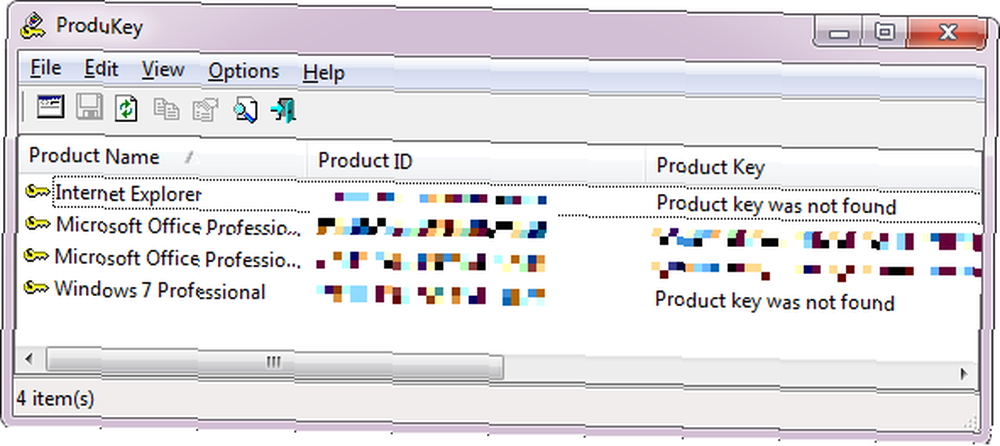
Si descubre que faltan programas después de la actualización, Windows 10 le proporcionará una lista, puede intentar reinstalarlos. Encontrará sus datos respaldados en la carpeta Windows.old.
3. Copia de seguridad de Windows.old
Si acaba de actualizar a Windows 10 desde Windows 7 u 8.1, tenga en cuenta que la Actualización de aniversario reemplazará su carpeta Windows.old. Libere espacio en disco al eliminar la carpeta Windows.old Libere espacio en disco mediante la eliminación de la carpeta Windows.old Windows prepara una copia de seguridad automática antes de reinstalarlo. La carpeta Windows.old incluye perfiles de usuario y archivos personales. Aquí se explica cómo restaurar los datos y eliminar la carpeta para liberar espacio. con nuevos archivos Esta copia de seguridad automática le permite volver a su antigua instalación de Windows. Cómo bajar de Windows 10 a Windows 7 u 8.1 Cómo bajar de Windows 10 a Windows 7 u 8.1 Windows 10 está aquí y tal vez no sea lo que esperaba. Si ya actualizó, puede realizar una reversión. Y si aún no lo ha hecho, cree primero una copia de seguridad del sistema. Te mostramos como. .
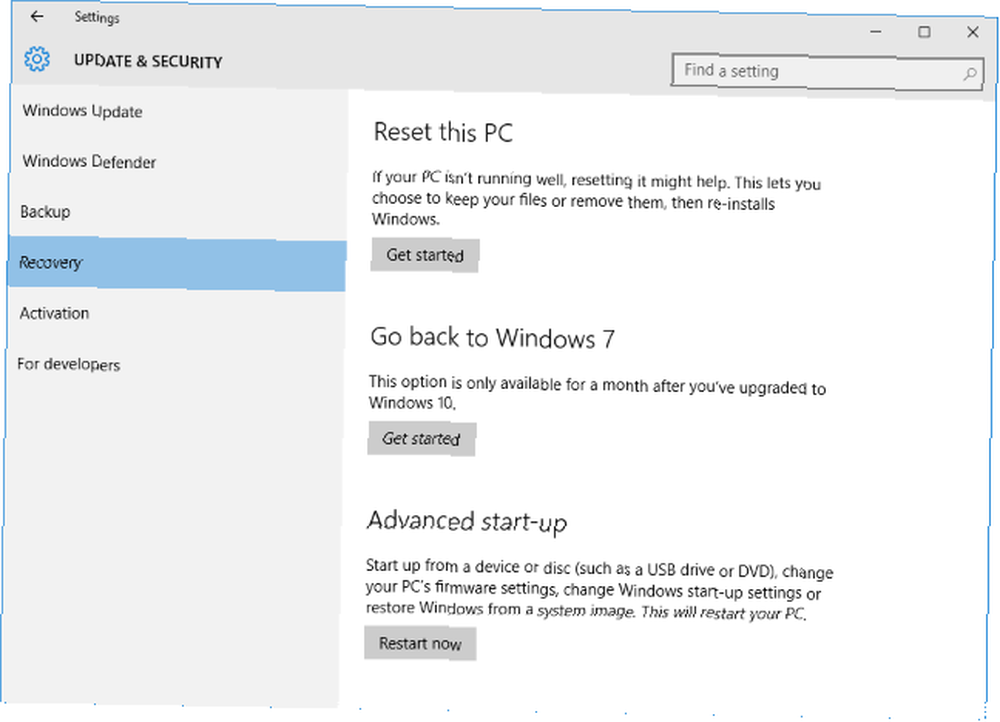
Si desea mantener esta opción abierta, siga nuestras instrucciones sobre cómo retroceder indefinidamente 3 formas de degradar Windows 10 y revertir a Windows 7 u 8.1 Indefinidamente 3 formas de degradar Windows 10 y revertir a Windows 7 u 8.1 indefinidamente He actualizado a Windows 10 para asegurar una copia gratuita o se actualizaron a la fuerza. Compartimos tres trucos que lo ayudarán a bajar de categoría ahora o más tarde y a salvarlo si falla su actualización. .
Cómo retrasar la actualización
Si ya está en Windows 10 y está utilizando la edición Home, por defecto no tiene más remedio que aceptar la actualización cada vez que llegue. Es posible que pueda desactivar temporalmente Windows Update 7 Formas de desactivar temporalmente Windows Update en Windows 10 7 Formas de desactivar temporalmente Windows Update en Windows 10 Windows Update mantiene su sistema parcheado y seguro. En Windows 10 está a merced de la programación de Microsoft a menos que conozca ajustes y ajustes ocultos. Por lo tanto, mantenga Windows Update bajo control. , pero desaconsejamos encarecidamente. Alternativamente, puede actualizar a Windows 10 Pro Cómo actualizar de Windows 10 Home a Professional Edition Cómo actualizar de Windows 10 Home a Professional Edition Los usuarios de Windows 10 Home carecen de varias características sutiles. Los usuarios profesionales, por ejemplo, pueden diferir temporalmente las actualizaciones de Windows. Le mostramos cómo puede actualizar a la edición Pro para recuperar algo de control sobre Windows ... o instalar el Editor de directivas de grupo Cómo acceder al Editor de directivas de grupo, incluso en Windows Home & Settings para probar Cómo acceder al Editor de directivas de grupo, incluso en Windows Home & Settings to Try Group Policy es una herramienta poderosa que le permite acceder a la configuración avanzada del sistema. Le mostraremos cómo acceder a él o configurarlo en Windows Home y más de 5 poderosas Políticas de grupo para arrancar. para acceder a la configuración avanzada (ver más abajo).
Mientras tanto, los usuarios de Windows 10 Pro, Education y Enterprise pueden diferir las actualizaciones durante varios meses. Cómo administrar Windows Update en Windows 10 Cómo administrar Windows Update en Windows 10 Para los fanáticos del control, Windows Update es una pesadilla. Funciona en segundo plano y mantiene su sistema seguro y funcionando sin problemas. Te mostramos cómo funciona y qué puedes personalizar. . Ir Inicio> Configuraciones o presione Tecla de Windows + I y dirigirse a Actualización y seguridad> Actualización de Windows. Debajo Opciones avanzadas puedes elegir Aplazar actualizaciones.
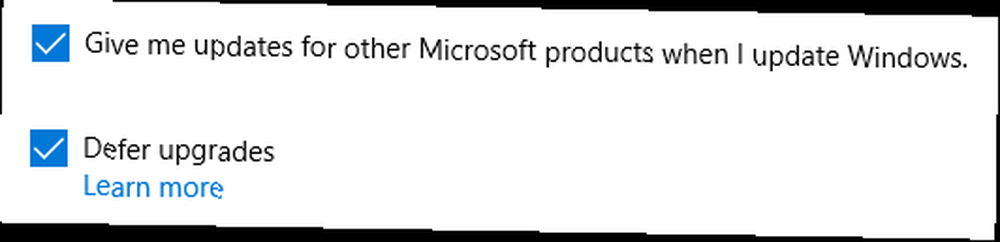
Hay configuraciones más avanzadas disponibles en el Editor de directivas de grupo. 12 maneras en que la directiva de grupo de Windows puede mejorar su PC. 12 maneras en que la directiva de grupo de Windows puede mejorar su PC. Le mostraremos cómo personalizar fácilmente Windows de formas que no creía posibles. . Aquí puede elegir por cuánto tiempo se diferirán las actualizaciones. Para abrir el editor, presione Tecla de Windows + Q, tipo gpedit.msc, y seleccione Editar política de grupo. Ahora navegue a Configuración del equipo> Plantillas administrativas> Componentes de Windows> Actualización de Windows, haga doble clic Aplazar actualizaciones y actualizaciones, y personalizar la configuración.
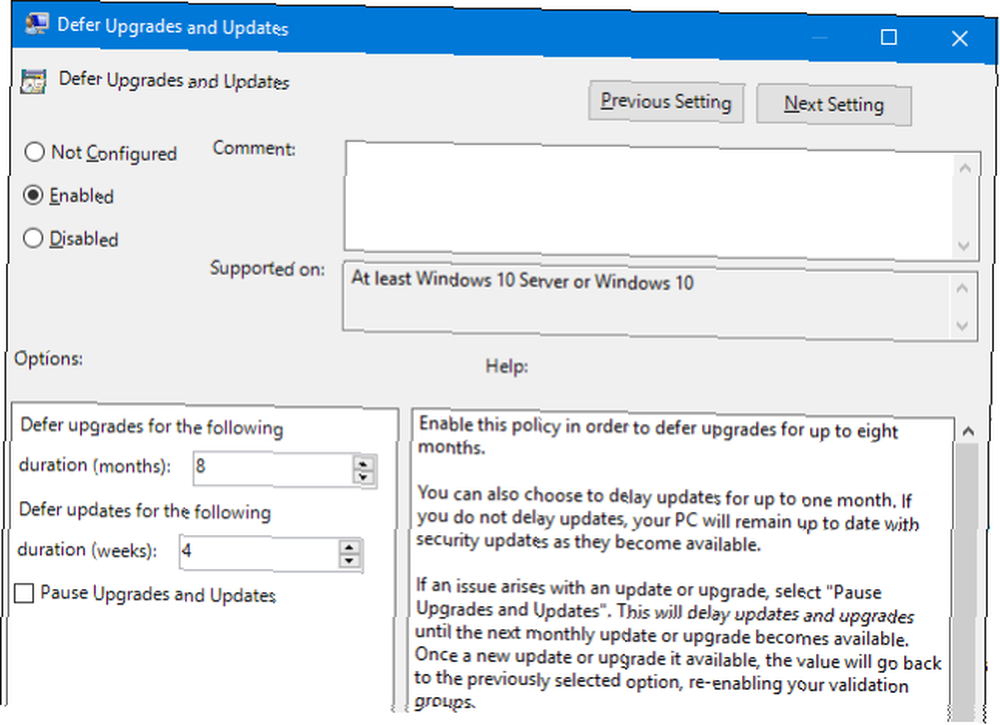
Nota: Esta configuración de directiva de grupo puede no estar disponible en versiones futuras de Windows.
Actualización desde Windows 10
La actualización de aniversario se está implementando actualmente para todos los usuarios de Windows 10. Si desea actualizar de inmediato, tiene varias opciones. Deberá ejecutar Windows 10 versión 1511 con todas las últimas actualizaciones instaladas. Si tiene Windows 10 Pro, asegúrese de no deshabilitar o diferir las actualizaciones (ver arriba).
1. Buscar actualizaciones manualmente
Es posible que la actualización ya se haya descargado en su sistema o que pueda activar la descarga manualmente.
prensa Tecla de Windows + I para abrir la aplicación de Configuración, luego dirígete a Actualización y seguridad> Actualización de Windows, y presione el Buscar actualizaciones botón. Si solo ves un Reiniciar ahora botón, puede encontrar que la Actualización de aniversario está lista para instalar. Verifique la lista de actualizaciones que se instalarán para confirmar que instalará la Actualización de aniversario; debería decir algo como “Actualización de características a Windows 10, versión 1607.”
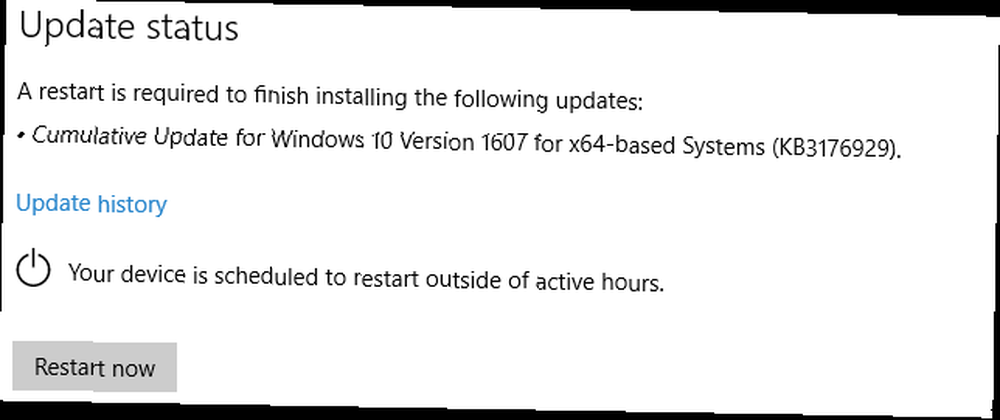
Tenga en cuenta que si continúa con la instalación reiniciando, su sistema no estará disponible durante un período de tiempo significativo.
2. Herramienta de creación de medios de Windows 10
Puede usar la herramienta de creación de medios de Windows 10 para descargar archivos ISO de Windows 10 y crear medios de instalación Cómo crear medios de instalación de Windows 10 Cómo crear medios de instalación de Windows 10 Independientemente de cómo llegó a Windows 10, hay una manera de crear su propia instalación medios de comunicación. Tarde o temprano podría necesitarlo. Permítanos mostrarle cómo estar preparado. . La herramienta siempre presenta la última versión de Windows (actualmente versión 1607).
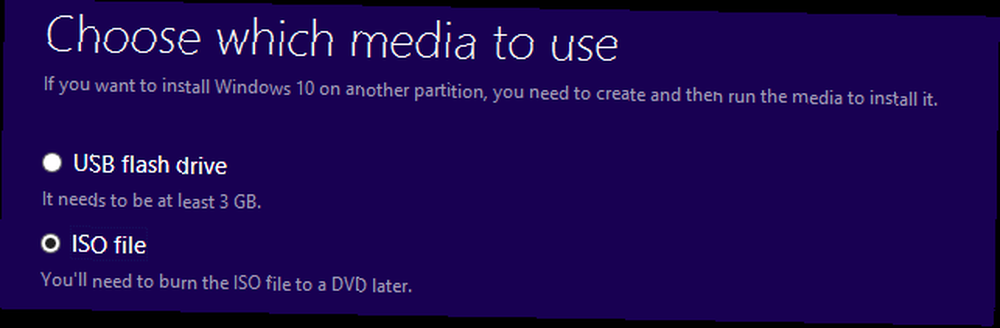
Esta es la mejor opción si desea preparar una nueva instalación de Windows 10 4 formas de restablecer Windows 10 y reinstalar desde cero 4 formas de restablecer Windows 10 y reinstalar desde cero Windows 10 sigue siendo Windows, lo que significa que necesitará un nuevo comienzo de vez en cuando. Le mostramos cómo puede obtener una nueva instalación de Windows 10 con el menor esfuerzo posible. .
Nota: Si su sistema viene con UEFI BIOS ¿Qué es UEFI y cómo lo mantiene más seguro? ¿Qué es UEFI y cómo lo mantiene más seguro? y admite arranque seguro, una instalación limpia de Windows 10 puede requerir controladores firmados. Si esto es un problema, puede ingresar al BIOS Cómo ingresar al BIOS en Windows 10 (y versiones anteriores) Cómo ingresar al BIOS en Windows 10 (y versiones anteriores) Para ingresar al BIOS, generalmente presiona una tecla específica en el tiempo justo. Aquí se explica cómo ingresar al BIOS en Windows 10. y desactivar el arranque seguro o cambiar al modo de inicio compatible con el BIOS.
3. Asistente de actualización de Windows 10
Microsoft ofrece un asistente de actualización para ayudarlo con una transición sin problemas. Dirígete a la página del historial de actualizaciones de Windows 10 y presiona Obtenga la actualización de aniversario ahora botón.
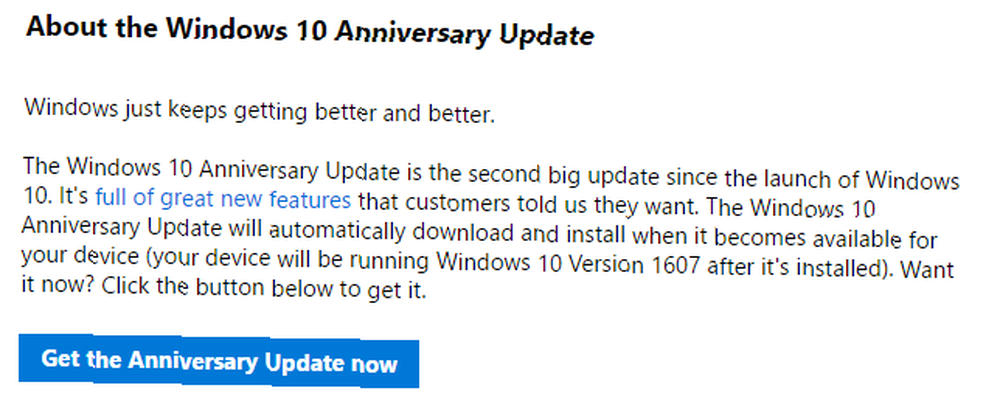
Esto descargará un archivo EXE de actualización de Windows 10. Ejecute el ejecutable para iniciar el Asistente de actualización de Windows 10. Cuando haces clic Actualizar ahora la herramienta verificará la compatibilidad de su sistema. Si su sistema es compatible, espere a que el temporizador termine su cuenta regresiva o haga clic próximo iniciará la actualización.
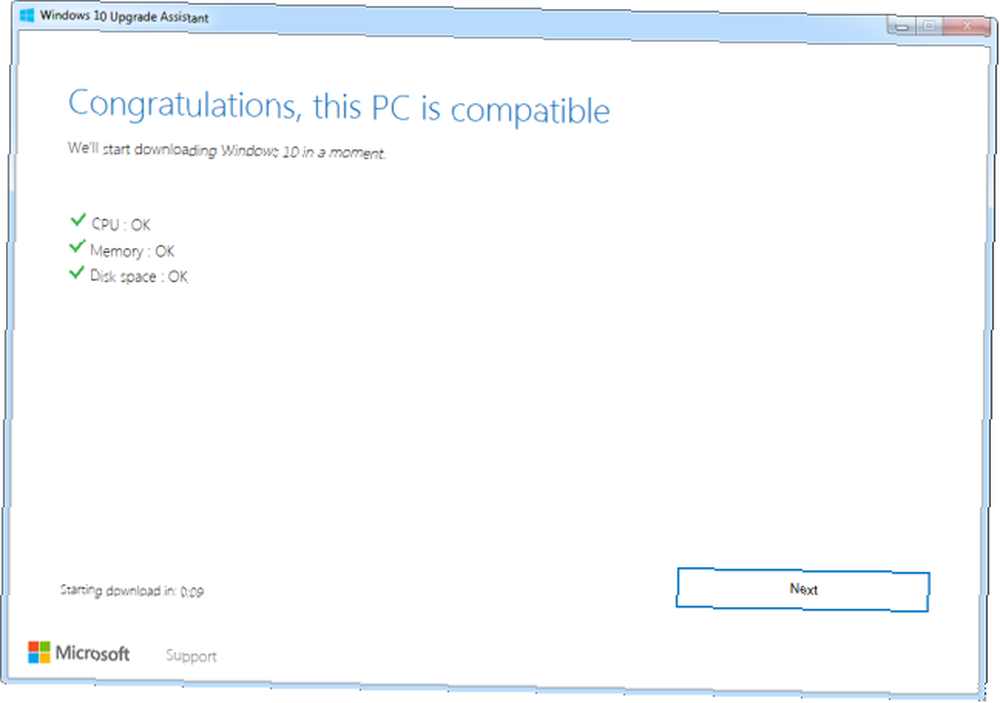
Una vez que la descarga haya finalizado, haga clic en Reiniciar ahora para comenzar la instalación.
El lector Michael se preguntó qué hacer con el Asistente de actualización una vez que la instalación de Windows 10 se haya completado. Bueno, puedes desinstalarlo o guardarlo para tu próxima actualización.
Actualización desde Windows 7, 8 u 8.1 a través de la puerta trasera
La actualización gratuita a Windows 10 finalizó el 29 de julio. Si se perdió la autorización digital de Windows 10 Todo lo que debe saber sobre las claves de producto de Windows Todo lo que debe saber sobre las claves de producto de Windows 25 caracteres rigen su sistema Windows. Su clave de producto tiene un valor de $ 100 o más, ya sea que haya actualizado o no a Windows 10. Explicamos lo que puede y no puede hacer con su licencia de Windows. , ahora debe pagar $ 119 para comprar una licencia de Windows 10; En teoria.
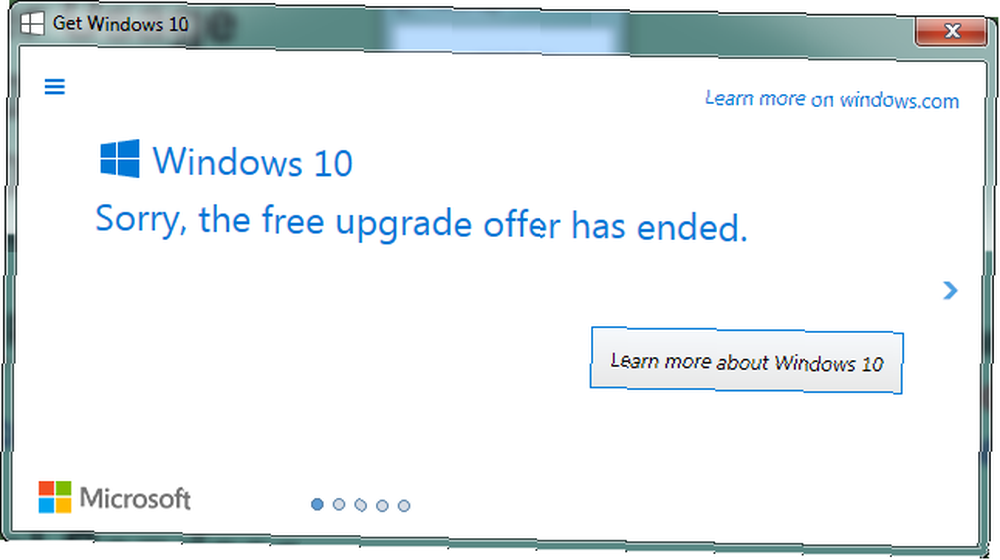
Afortunadamente, Microsoft ha dejado abiertas algunas puertas traseras.
1. Tecnologías de asistencia
Los usuarios que confían en cualquier tipo de tecnología de asistencia pueden continuar actualizando a Windows 10 de forma gratuita. La cuestión es que Microsoft no comprueba si realmente lo haces o no. A continuación, le mostramos cómo puede actualizar utilizando la ruta de tecnología de asistencia ¿Perdió la actualización gratuita de Windows 10? Psst, aquí hay una puerta trasera! ¿Te perdiste la actualización gratuita de Windows 10? Psst, aquí hay una puerta trasera! La actualización a Windows 10 sigue siendo gratuita para los usuarios que dependen de tecnologías de asistencia. Sin embargo, Microsoft no comprueba si realmente lo hace. Le mostramos cómo puede usar esta puerta trasera para obtener Windows 10.. Brevemente, diríjase a la página de actualización de accesibilidad de Windows 10, haga clic en Actualizar ahora, y acepte la descarga del Asistente de actualización de Windows 10. Este es el mismo asistente descrito anteriormente.

Ejecute la herramienta, siga las instrucciones en pantalla y tenga lista su clave de producto de Windows 7, 8 u 8.1.
2. Medios de instalación de Windows 10 1511
Si ya ha creado medios de instalación para Windows 10 o si puede obtener uno de un amigo, puede continuar instalando Windows 10 de forma gratuita y desde cero, utilizando su clave de producto Windows 7, 8 u 8.1.
Actualización desde Windows 10 Insider Preview
Como Windows Insider, esencialmente ha estado ejecutando la Actualización de aniversario durante el último mes, menos algunas correcciones de errores. Si estás en el anillo lento, pronto serás actualizado a la última versión.
Para actualizar ahora, puede cambiar al anillo rápido. Abre el Configuraciones aplicación, ve a Actualización y seguridad> Programa Windows Insider, Y debajo Elige tu nivel de información privilegiada cambia desde Lento a Rápido.
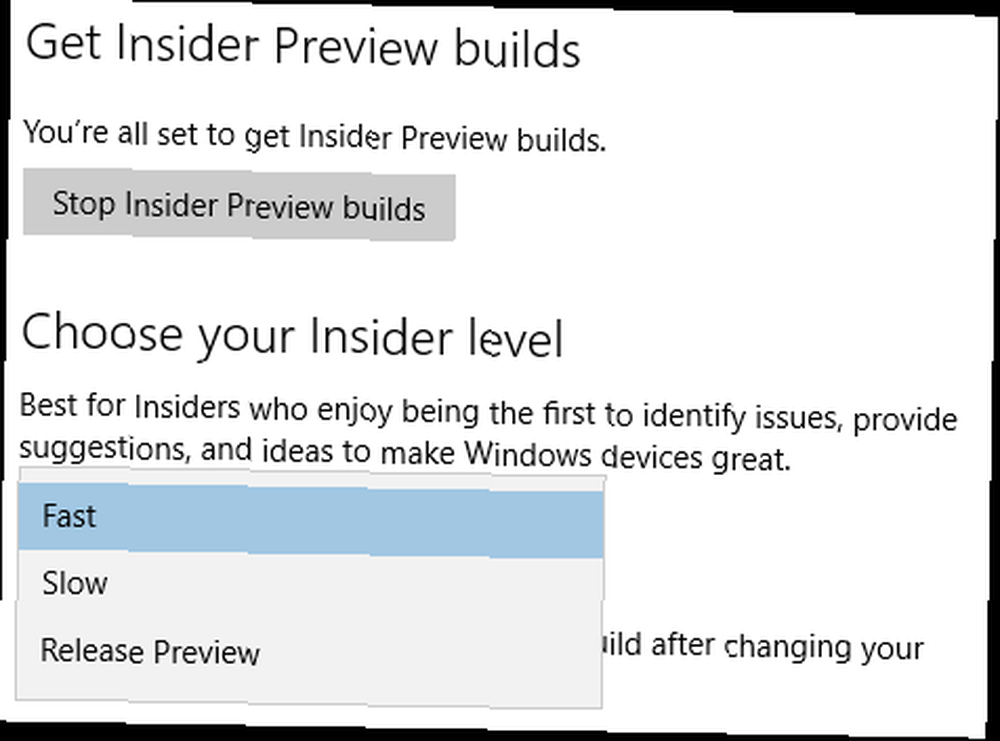
Después de cambiar esta configuración, cambie a actualizacion de Windows pestaña y haga clic Buscar actualizaciones ahora. Reiniciar podría ayudar a mostrar la última actualización de Fast Ring ... bueno ... más rápido.
Subir de nivel con Windows 10
Bienvenido al siguiente nivel de Windows 10. Esperamos que su actualización se haya realizado sin problemas y que esté disfrutando de todas las nuevas funciones. Y nos encantaría saber de ti!
¿Cómo fue tu experiencia de actualización? Si tuvo problemas, ¿cuáles fueron y cómo los resolvió? ¿Qué nuevas características de Windows 10 disfrutas más? Por favor comparte con nosotros en los comentarios!
Créditos de imagen: Feliz cumpleaños por Doremi a través de Shutterstock











